Sind Sie schon einmal in das Dilemma geraten, dass Sie plötzlich Ihres Samsung Entsperrmuster vergessen haben? Ähnlich wie PIN ist Entsperrmuster eine Art von Bildschirmsperren. Da können Sie die Entsperrmuster mühelos entfernen oder umgehen, indem Sie die folgenden 5 Methoden verwenden, einschließlich multifunktionaler Software zum Entfernen und offizieller Lösung von Samsung.
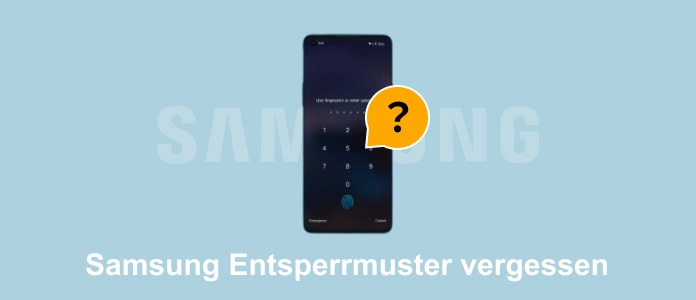
Aiseesoft Android Unlocker ist ein zuverlässiger Helfer für Sie, um alle Arten von Android Bildschirmsperren zu umgehen, inkl. PIN, Entsperrmuster, Fingerabdruck und Gesichtserkennung für Samsung-Smartphones und -Tablets. Da haben Sie keine Sorge, wenn Sie Samsung Entsperrmuster vergessen haben. Auch wenn Sie zu viele falsche Entsperrversuche von Samsung gemacht haben, können Sie mithilfe dieser Software die Entperrmuster in wenigen Sekunden mühelos entfernen und wieder auf Ihr Samsung-Gerät zugreifen. Dabei müssen Sie sich keine Sorgen machen, dass die Daten auf Ihrem Samsung gelöscht werden, denn Aiseesoft Android Unlocker bietet Ihnen die Möglichkeit, Ihre Samsung-Handy ohne Datenverlust und ohne Passwort zu entsperren. Unkomplizierter Prozess und verständliche Anleitung sparen gleichzeitig Ihre Mühe und Ärger.
Zusammenfassend kann man sagen, der sicherste und effektivste Weg, um das Samsung Entsperrmuster oder andere Arten von Bildschirmsperren zu entfernen, ist die Verwendung von Aiseesoft Android Unlocker.
Bevor Sie mit dieser Software Android Bildschirmsperre umgehen, stellen Sie sicher, dass ein PC und ein USB-Kabel vorhanden sind.
Schritt 1: Installieren Sie zunächst Aiseesoft Android Unlocker von der Offizieller Website. Rufen Sie die Software nach der Installation auf. Wählen Sie dann "Android Displaysperre entfernen". Schließen Sie Ihr Samsung per ein USB-Kabel an den Computer an.
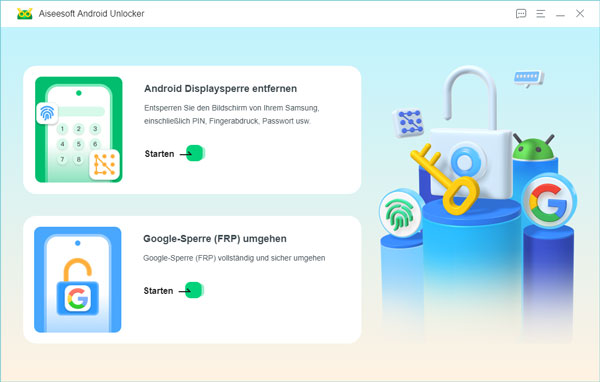
Schritt 2: Im nächsten Fenster wählen Sie meistens den Modus "Displaysperre ohne Datenverlust entfernen" aus und klicken Sie auf "Entfernung starten". Falls Ihr Samsung noch nicht vom Computer erkannt wird, aktivieren Sie USB-Debugging, wie es auf dem Bildschirm zeigt.
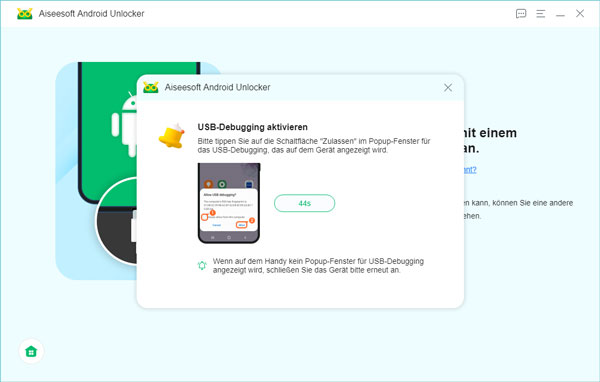
Schritt 3: Sobald Ihr Samsung erkannt wird, fängt die Entsperrung automatisch an. Warten Sie eine Weile, bis der Prozess abgeschlossen ist.
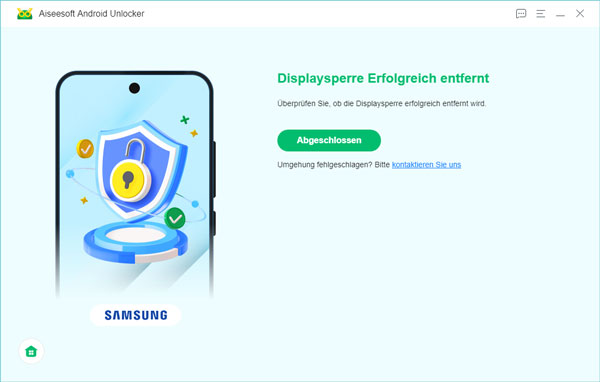
Hinweis: Wenn Sie Google-Sperre, nämlich FRP-Lock auf Ihrem Samsung umgehen möchten, klicken Sie beim ersten Schritt einfach auf "Google-Sperre (FRP) umgehen", da Aiseesoft Android Unlocker auch als Samsung FRP Tool gilt.
Smart Lock Funktion ist von Samsung offiziell entwickelt, um Ihr Samsung-Gerät ohne PIN automatisch zu entsperren. Sie bietet Ihnen eine bequeme Möglichkeit, selbst festzulegen, wann Ihr Samsung entsperrt werden oder bleiben soll. Mit dieser Funktion brauchen Sie sogar nicht Ihr Samsung zu entsperren, wenn Sie in vertrauenswürdiger Umgebung aufhalten. Haben das Samsung Entsperrmuster vergessen? Gehen Sie ruhig nach Hause und entsperren Sie Ihr Samsung ohne Entsperrmuster. Daher ist diese Funktion unter bestimmten Situationen relativ praktisch.
Die Einzige Voraussetzung vor der Verwendung der Funktion ist, dass Sie Smart Lock zuvor konfiguriert haben und sie bereits auf Ihrem Samsung aktiviert ist. Um Smart Lock zu aktivieren, gehen Sie wie gefolgt vor:
Schritt 1: Öffnen Sie Ihr Samsung-Smartphone und gehen Sie zu "Einstellung" > "Sperrbildschirm" > "Smart Lock".
Schritt 2: Geben Sie Ihr Muster ein und bestätigen mit "OK".
Schritt 3: Fügen Sie vertrauenswürdige Orte und Geräte hinzu. Wenn Sie z. B. Ihr Zuhause als vertrauenswürdigen Ort festgestellt, erkennt Ihr Samsung Ihrer Ankunft den entsprechenden Standort und entsperrt sich automatisch.
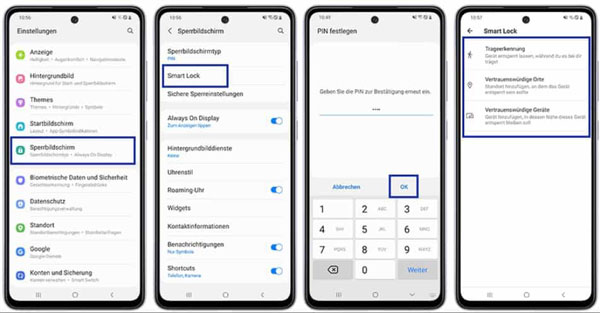
Eine weitere direkt von Samsung angebotene Funktion ist "Find My Phone". Sie brauchen sich keine Sorgen machen, wenn Sie Entsperrmuster auf Samsung Tablet oder Smartphone vergessen haben. Da per Fernzugriff über die "Find My Phone" Internetseite können Sie die Displaysperre aufheben und die Bildschirmsperre zurücksetzen.
Erfüllen Sie folgende Voraussetzungen vor der Verwendung:
• Ein Samsung Konto ist auf Ihrem Gerät schon eingeloggt.
• Ihr Samsung ist mit Internet verbunden oder das mobile Internet besteht.
• Sie kennen Ihre Samsung Konto E-Mail-Adresse.
Schritt 1: Gehen Sie zur Seite https://smartthingsfind.samsung.com/login und melden Sie sich mit Ihrem Samsung Konto an. Wählen Sie das Samsung-Gerät aus, das Sie später entsperren möchten. Klicken Sie auf "Entsperren".

Schritt 2: Im neuen Fenster bestätigen Sie Ihre Aufforderung, indem Sie das Passwort eingeben.
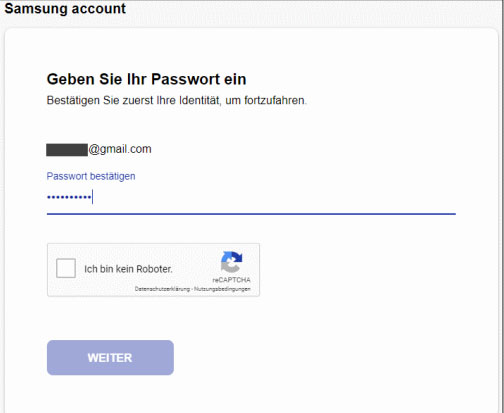
Schritt 3: In wenigen Sekunden wird die Bildschirmsperre entfernt.
Hier steht Ihnen ein anderes offizielles Tool von Google zur Verfügung, falls Sie Ihr Samsung Entsperrmuster vergessen. Samsung-Benutzer können neben dem Entsperren per Smart Lock und Find My Phone auch den Dienst "Mein Gerät finden" verwenden. Diese Funktion bietet die Möglichkeit, Funktionen auf dem Smartphone aus der Ferne durchführen, z. B. Ihr Samsung löschen.
Bevor Sie diese Funktion verwenden, müssen Sie einige Voraussetzungen erfüllen:
• Die Fernbedienung, mobile Daten (oder WLAN) sind eingeschaltet.
• Die "Mein Gerät finden" Funktion ist auf Ihrem Samsung aktiviert.
• Sie haben sich auf dem Samsung-Gerät bei einem Google Konto angemeldet.
Schritt 1: Gehen Sie zu android.com/find und melden Sie sich in Ihrem Google Konto an.
Schritt 2: Suchen Sie in der Liste links Ihr gewünschte Samsung-Gerät, das Sie später entsperren möchten, Wählen Sie es aus und klicken Sie anschließend auf "DATEN VON GERÄT LÖSCHEN".
Schritt 3: Klicken Sie noch einmal auf "Löschen", um diese Aufforderung zu bestätigen. Warten Sie eine Weile, bis der Vorgang abgeschlossen ist. Danach können Sie Ihr Samsung neu einrichten. Beachten Sie nur, dass alle Daten auf Ihrem Gerät gelöscht werden.
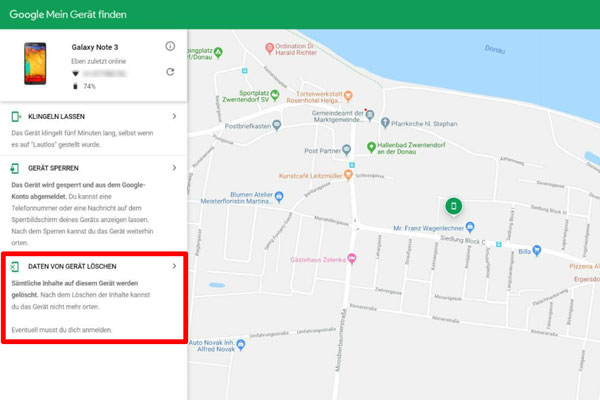
Die letzte Möglichkeit besteht darin, das Samsung-Gerät zurückzusetzen. Wie bei "Mein Gerät finden" gehen es alle lokalen Daten und Einstellungen verloren. Daher ist hierbei essentiell, dass Sie Ihre Daten vorher gesichert haben.
Schritt 1: Halten Sie im aufgeschalteten Modus drei Tasten gleichzeitig gedrückt: Die "Lauter", die "On-Off" und die "Home" Tasten.

Schritt 2: Nun erscheint auf dem Display das Android-Männchen. Sobald Sie sich im Menü befinden, navigieren Sie mit den "Lauter" und "Leiser Tasten" zu "wipe data/factory reset". Mit der "On-Off" -Taste bestätigen Sie Ihre Auswahl und klicken Sie auf "Yes", um die Aufforderung zu bestätigen.
Schritt 3: Alle Daten werden in wenigen Minuten gelöscht. Danach ist Ihr Samsung auf Werkeinstellungsmodus zurückgesetzt.

1. Kann ich das Entsperrmuster meines Samsung-Geräts ohne Datenverlust entfernen?
Kein Problem, mit Aiseesoft Android Unlocker, Smart Lock und Find My Phone können Sie Entsperrmuster entfernen, ohne Daten zu löschen.
2. Ist ein Google Konto bei der Entfernung der Entsperrmuster erforderlich?
Nein. Wenn Sie kein Google Konto haben, können Sie sich direkt an Aiseesoft Android Unlocker oder Find My Phone (Samsung Konto erforderlich) wenden.
3. Was kann ich tun, wenn weder "Find My Phone" noch "Mein Gerät finden" aktiviert sind?
In diesem Fall ist Aiseesoft Android Unlocker insbesondere hilfreich, da er kein Konto fordert und keine zusätzliche Voraussetzung stellt. Dabei reicht ein USB-Kabel schon.
4. Gibt es Sicherheitsvorkehrungen, die ich treffen kann, um zu verhindern, dass ich das Entsperrmuster vergesse?
Wir empfehlen wir Ihnen, Smart Lock-Funktion zu aktivieren. Mit Smart Lock können Sie Ihr Samsung-Handy so einstellen, dass es entsperrt bleibt, wenn es sich an einem sicheren Ort befindet.
Fazit
Ihr Samsung Entsperrmuster vergessen haben und deshalb von eigenem Handy entsperrt? Dieses Problem wird hiermit durch diese 5 vorgestellten Methoden einfach gelöst. Darunter empfehlen wir an erster Stelle Aiseesoft Android Unlocker, da er alle Android Handy Marke unterstützt und die Entfernung schnell und tadellos durchführen kann.